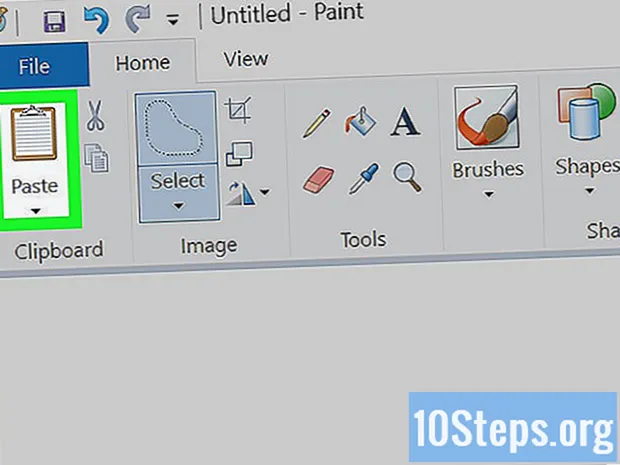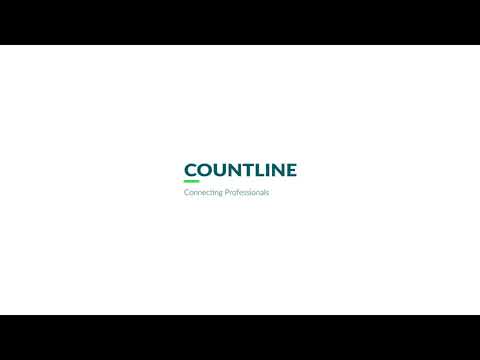
Turinys
Padidinkite „Excel“ skaičiuoklių pritaikomumą, pridėdami joms šiek tiek programavimo. Nors „Excel“ formulės ir skaičiuoklės funkcijos daro tai puikiu įrankiu, įsisavinę galimybę kurti makrokomandas tai taps dar geresniu ir greitesniu įrankiu, su kuriuo galima dirbti. Sužinokite, kaip tai padaryti, atlikdami šiuos veiksmus.
Žingsniai
1 iš 2 metodas: Pirmasis metodas: „Excel 2007“ ir 2010 m
Ekrano viršuje spustelėkite skirtuką Kūrėjas. Jei skirtukas nerodomas, galite jį pridėti taip:
- „Excel 2010“: spustelėkite meniu Failas, tada - Parinktys. Kairėje parinkčių lango dalyje pasirinkite Tinkinti juostelę. Tada dešinėje lango dalyje pažymėkite langelį šalia žodžio „Developer“.
- „Excel 2007“: spustelėkite mygtuką „Microsoft Office“, tada „Excel“ parinktys. Populiariosios kategorijos skiltyje Dažniausiai naudojamos juostos pasirinkite Rodyti kūrėjo vadovą.

Pakeiskite saugos parametrus. Skirtuke Kūrėjas esančioje grupėje „Kodas“ spustelėkite „Makro sauga“. Makro parametruose spustelėkite Įgalinti visas makrokomandas, tada spustelėkite Gerai.- Atminkite, kad šis saugos nustatymas nėra idealus pagrindiniam naudojimui. Baigę kurti makrokomandą, galite grįžti atgal ir panaikinti žymėjimą pažymėdami Įgalinti visas makrokomandas.

Spustelėkite Įrašyti makrokomandą. Šią parinktį rasite „Kūrėjo“ skirtuko lape, grupėje „Kodas“.
Pavadinkite savo makrokomandą. Pirmasis makrokomandos simbolis turi būti raidė; po to galite naudoti raides, skaičius ir apatinius brėžinius. Makro pavadinimuose negali būti tarpų.
- Nenaudokite to paties pavadinimo, kaip ir jūsų makrokomanda, kaip esamos ląstelės nuorodos pavadinimo.

Sukurkite nuorodą į makrokomandą (pasirenkama). Paspauskite raidę sparčiojo klavišo lauke. Mažosios raidės bus išverstos kaip CTRL + raidė; didžioji raidė bus aiškinama kaip CTRL + ShIFT + raidė.
Pasirinkite, kur išsaugosite makrokomandą. Sąraše „Store Macro In“ pasirinkite darbaknygę, kurioje norite ją laikyti. Jei norite, kad ji būtų prieinama kiekvieną kartą paleidus „Excel“, pasirinkite „Personal Macro Workbook“.
Apibūdinkite savo makrokomandą. Įveskite šią informaciją lauke Aprašymas.
Spustelėkite Gerai, kad pradėtumėte įrašyti makrokomandą.
Atlikite veiksmus, kuriuos norite įrašyti makrokomandoje.
Nustokite įrašinėti. Eikite į skirtuką „Kūrėjas“, spustelėkite kodą ir tada sustabdykite įrašymą.
2 iš 2 metodas: Antrasis metodas: „Excel 2003“
Pakeiskite saugos lygį. Pakeiskite saugos lygį iš Vidutinis į Žemą.
- Spustelėkite Įrankiai -> Parinktys -> Sauga.
- Spustelėkite „Macro Security“.
- Pasirinkite saugos lygį. Pasirinkite žemą lygį.
Pradėkite įrašyti savo makrokomandą. Eikite į Įrankiai -> Makro -> Įrašyti naują makrokomandą.
Pavadinkite savo makrokomandą. Pirmasis jūsų makrokomandos simbolis turi būti raidė; po to galite naudoti simbolius, skaičius ir apatinius brėžinius. Pavadinime negali būti tarpų.
- Nedėkite savo makrokomandos pavadinimo į nuorodos į esamą langelį pavadinimą.
Sukurkite nuorodą į makrokomandą (pasirenkama). Įveskite raidę į sparčiojo klavišo laukelį. Mažosios raidės pasirodys kaip CTRL + raidė; didžioji raidė bus nurodoma kaip CTRL + SHIFT + raidė.
Pasirinkite, kur norite išsaugoti makrokomandą. Laukelyje Store macro in pasirinkite makrokomandos vietą. Pasirinkite „Personal Macro Folder“, jei norite, kad jis būtų pasiekiamas atidarius „Excel“.
Parašykite savo makrokomandos aprašą.
- Baigę spustelėkite Gerai.
Įrašykite savo makrokomandą. Atminkite, kol vykdomas įrašas, atlikite veiksmus, kuriuos norite, kad „Excel“ įrašytų kaip makrokomandą.
Spustelėkite Sustabdyti įrašymą. Šią parinktį galite rasti įrašymo įrankių juostoje.
Patarimai
- Jei jau žinote savo makrokomando kodą, galite jį įterpti į „Microsoft Visual Basic“ redaktorių. „Excel 2007“ ir 2010 m. Redaktorius yra skirtuko „Kūrėjas“ skiltyje „Kodas“. „Excel 2003“ spustelėkite Įrankiai -> Makro -> „Visual Basic“ redaktorius.
- „ExcelForum“ forumuose pilna žmonių, norinčių padėti, kurie sunkiai dirba, norėdami mandagiai atsakyti į jūsų klausimus ir abejones dėl „Excel“.
- Norėdami sąveikauti su savo skaičiuoklių informacija, naudokite objektus „Diapazonas“, „Skaičiuoklė“ ir „Darbo knygelė“. Objektai „ActiveFolder“, „ActiveSheet“ ir „Selection“ nurodo programos aktyvų aplanką, darbalapį ir ląstelių diapazoną.
- Galite priversti savo makrokomandą elgtis kaip su viena iš „Excel“ formulės funkcijų, todėl galite ją naudoti skaičiuoklėse dalykams apskaičiuoti. Iš esmės turite pakeisti „Sub“ į „Function“ ir pridėti parametrus bei grąžinimo vertę, tačiau tai nepaaiškinta šiame straipsnyje. Norėdami rasti daugiau informacijos, ieškokite kituose „wikiHow“ straipsniuose.
Įspėjimai
- Dėl saugumo priemonių kai kurie žmonės gali išjungti makrokomandas. Nepamirškite pasakyti savo kolegoms, kad jūsų siunčiamoje skaičiuoklėje yra makrokomandos ir kad jie gali jumis pasitikėti, nes nepažeisite jų kompiuterio.